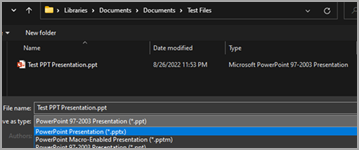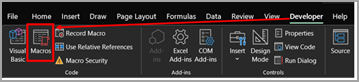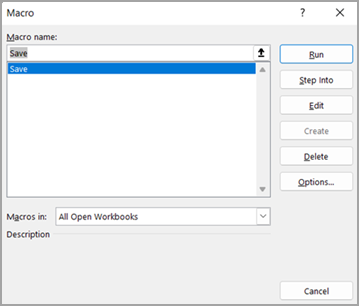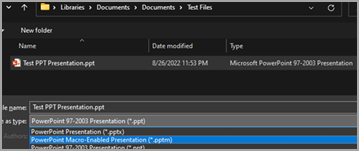Problemele au tratat conversia formatului de fișier de la .ppt la .pptx sau .pptm
Dacă vă confruntați cu oricare dintre simptomele de mai jos, urmați pașii de mai jos pentru a efectua conversia fișierelor din .ppt în .pptx și dacă fișierele PowerPoint (.ppt) conțin macrocomenzi, le puteți converti în .pptm.
-
Lentoare la deschiderea fișierelor PowerPoint cu extensia .ppt.
-
Dimensiune de fișier mai mare cu extensia .ppt.
Notă: Asigurați-vă că aveți o copie sau o copie backup a fișierelor originale înainte de a urma pașii de mai jos. După conversie, verificați conținutul sau aspectul pentru orice modificări din fișierul convertit.
Pașii pentru conversia fișierelor .ppt în .pptx
Pentru a confirma dacă fișierele sunt în format .ppt, veți observa tipul de fișier ca "Prezentare Microsoft PowerPoint 97 - 2003" în Explorer, așa cum se arată mai jos
Deschideți Prezentare > Navigați la Fișier > Salvare ca > Răsfoire , care va deschide fereastra de mai jos. Asigurați-vă că sunteți în calea corectă pentru a salva registrul de lucru > Alegere prezentare PowerPoint (*.pptx) sub Salvare cu tipul > Selectați Salvare.
Închideți și redeschideți prezentarea salvată (pptx) pentru ca modificările să se aplice. Veți găsi fișierul convertit în același folder în care tastați Prezentare Microsoft PowerPoint, așa cum se arată mai jos:
Steps to verify if .ppt documents contain macros
Mai întâi, trebuie să verificăm dacă fișierele .ppt pe care încercăm să le convertim au macrocomenzi. Pentru a verifica, urmați pașii de mai jos.
Deschideți .ppt prezentare > fila Dezvoltator > Selectare macrocomenzi:
Aceasta deschide caseta de dialog așa cum se arată mai jos. Dacă există macrocomenzi, numele vor fi listate în această fereastră.Aici, Salvare este macrocomanda care este prezentă în prezentare.
Steps to convert .ppt (macros enabled presentation) to .pptm
Deschideți fișierul .ppt identificat care conține macrocomenzi.
Navigați la Fișier > Salvare ca > Răsfoire , care va deschide fereastra de mai jos. Asigurați-vă că sunteți în calea corectă pentru a salva registrul de lucru > Alegeți PowerPoint Macro-Enabled Prezentare (*.pptm) așa cum se arată mai jos și selectați Salvare.
Noul fișier de prezentare cu același nume de fișier cu extensia .pptm va fi disponibil așa cum se arată mai jos: